قطعاً همه ی ما فایل هایی در سیستم هایمان داریم که آنها را مخفی میکنیم. خوشبختانه در ویندوز 10 میتوانید این فایل ها و برنامه ها در یک پوشه ی مخفی قرار دهید و آن را قفل کنید. در واقع بدون نصب نرم افزار اضافی میتوانید از فایل ها و پوشه هایتان محافظت کنید. در این مطلب نحوه ی قفل کردن این پوشه ها را آموزش خواهیم داد.
ابتدا وارد پوشه ی مورد نظر (پوشه ای که میخواهید آن را قفل کنید) شوید، در فضای خالی کلیک راست نمایید و در New، گزینه ی Text Document را انتخاب کنید.
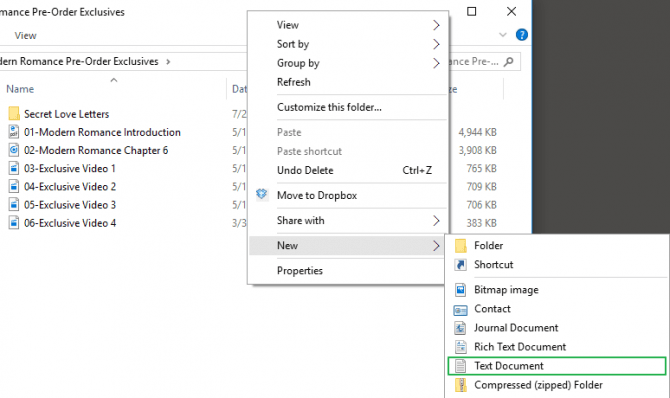
سپس فایل متنی ایجاد شده را باز کنید و متن زیر را در آن Paste نمایید.
cls
@ECHO OFF
title Folder Locker
if EXIST “Control Panel.{21EC2020-3AEA-1069-A2DD-08002B30309D}” goto UNLOCK
if NOT EXIST Locker goto MDLOCKER
:CONFIRM
echo Are you sure u want to Lock the folder(Y/N)
set/p “cho=>”
if %cho%==Y goto LOCK
if %cho%==y goto LOCK
if %cho%==n goto END
if %cho%==N goto END
echo Invalid choice.
goto CONFIRM
:LOCK
ren Locker “Control Panel.{21EC2020-3AEA-1069-A2DD-08002B30309D}”
attrib +h +s “Control Panel.{21EC2020-3AEA-1069-A2DD-08002B30309D}”
echo Folder locked
goto End
:UNLOCK
echo Enter password to Unlock folder
set/p “pass=>”
if NOT %pass%==Your-Password-Here goto FAIL
attrib -h -s “Control Panel.{21EC2020-3AEA-1069-A2DD-08002B30309D}”
ren “Control Panel.{21EC2020-3AEA-1069-A2DD-08002B30309D}” Locker
echo Folder Unlocked successfully
goto End
:FAIL
echo Invalid password
goto end
:MDLOCKER
md Locker
echo Locker created successfully
goto End
:End
در متن، در قسمت “Your-Password-Here”، پسورد خود را قرار دهید.
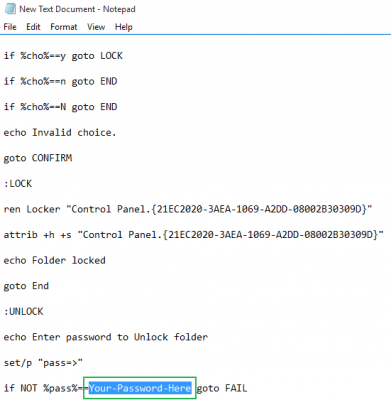
در نوار منو وارد گزینه ی File شوید و گزینه ی Save As… را انتخاب کنید.
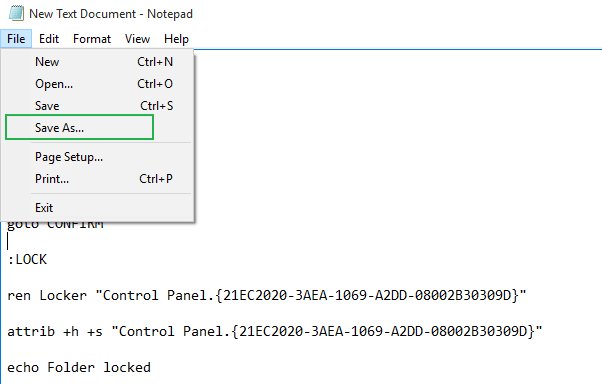
در قسمت Save as type، فایل را به صورت All Files ذخیره نمایید.
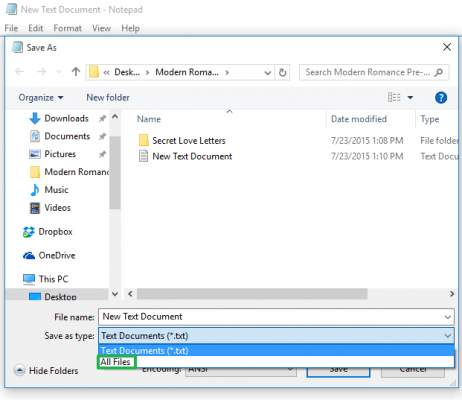
و نام فایل را به FolderLocker.bat تغییر دهید. سپس آن را Save کنید.
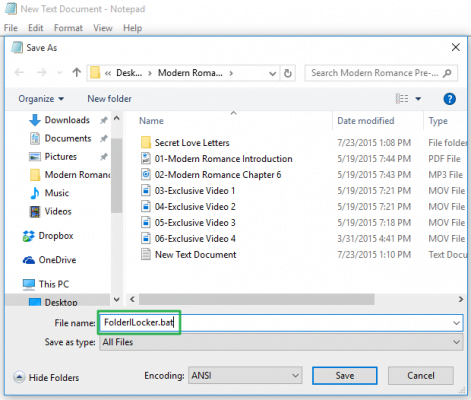
بر روی فایل FolderLocker دوبار کلیک کنید.
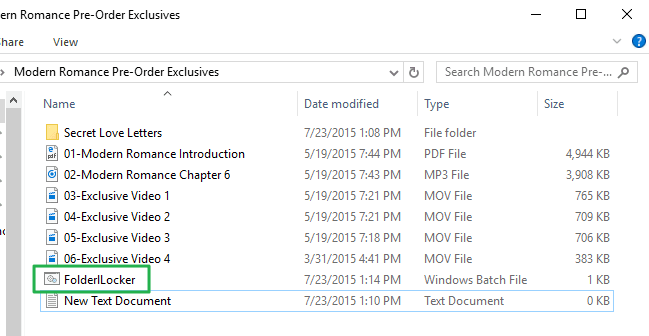
سپس خواهید دید که پوشه ای با نام Locker ایجاد شده است.
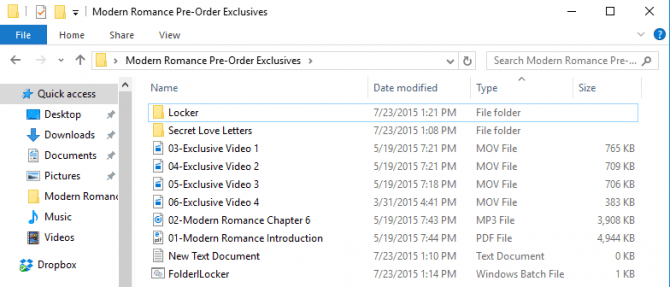
فایل های مورد نظر را میتوانید به پوشه ی Locker منتقل کنید.
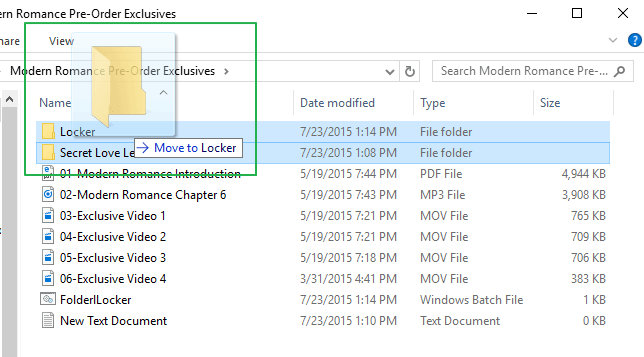
فایل FolderLocker را باز کنید، زیرا زمان آن رسیده که پوشه را قفل کنید. با صفحه ی CMD روبرو خواهید شد؛ و در صورتی که از تصمیم خود مطمئن هستید؛ میتوانید کلید Y را وارد کنید و Enter را بزنید.
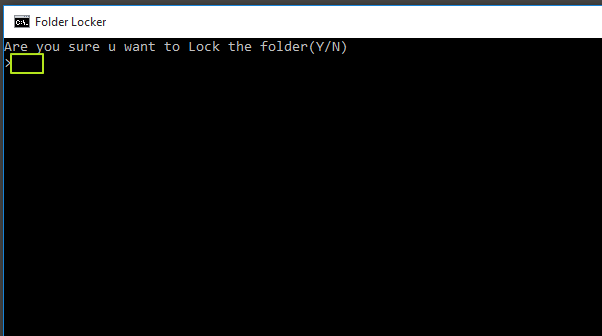
اکنون مشاهده میکنید که پوشه ی Locker مخفی شده است.
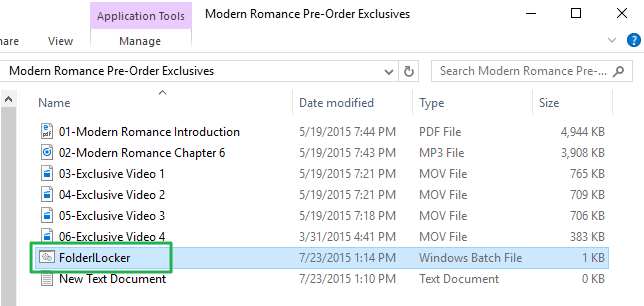
قفل کردن پوشه به پایان رسیده است. اکنون برای باز کردن پوشه باید مجدداً FolderLocker را اجرا کنید؛ و در این مرحله باید پسورد انتخاب شده را وارد نمایید و Enter را بزنید.
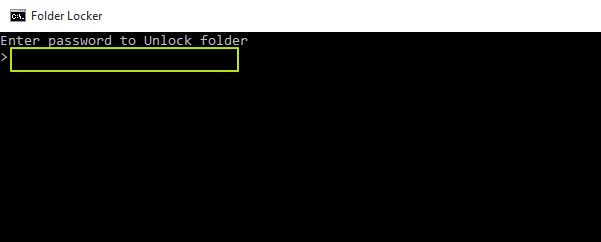
خواهید دید که پوشه ی Locker بازگشته است و میتوانید آن را در اختیار داشته باشید.
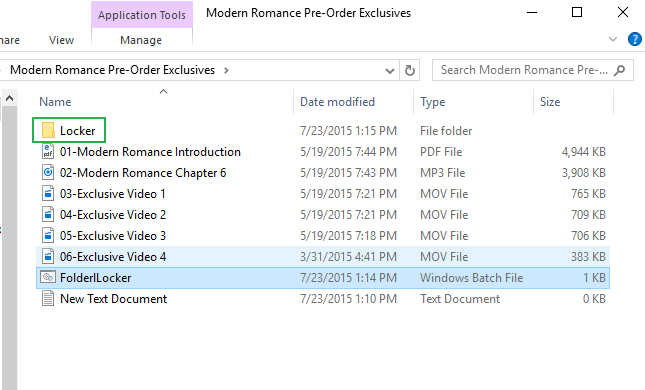






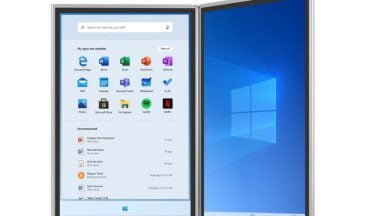



















سلام خسته نباشید من این مراحل رو رفتم و مدتها پیش فایل مورد نظر رو مخفی کردم و توی این مدت تا به حال به مشکلی نخوردم ولی اخیرا وقتی میخوام فایل رو پنهان کنم و Y رو میزنم، هیچ اتفاقی نمیافته. ممکنه بگید مشکل از چیه؟ حتی چندین بار فایل bat رو پاک کردم و دوباره از اول ساختم ولی همچنان این مشکل هست. اگر ممکنه راهنمایی کنین.
نرم افزار مخفی کردن پوشه و فایل ها Easy File Locker ، یک نرم افزار ساده و کاربردی …
که فقط با پاک کردن ویندوز باید این برنامه ها مجددا نصب نمایید.
امیدوارم این نرم افزار برای شما کاربردی داشته باشد.
تا مرحله ی Y/N مشکل نداره ولی Y ک میزنم مخفی نمیشه؟؟؟؟؟؟؟ یه فایل به نام ΓÇ¥ درست میشه ک هیچ کاری نمیکنه!!!!!! یکم بیشتر توضیح بدید یا حداقل آموزش ویدیویی بزارید
درسته منم همین قسمت رو مشکل دارم. تا مرحله CMD اول که تایید میخواد پیش میرم اما بعد تایید باید CMD بعدی باز بشه. اما همون CMD دوباره تکرار میشه. ادمین لطفا راهنمایی کنید ممنون
برا من خوب
سلام و خسته نباشید
در متنی که باید در فایل text کپی کنید اشتباه است و باید این متن را کپی کنید چون من با این متن نتوانستم پوشه ام را مخفی کنم ولی با این متن نوانستم متن 👇🏻
@ECHO OFF
if EXIST “Control Panel.{21EC2020-3AEA-1069-A2DD-08002B30309D}” goto UNLOCK
if NOT EXIST Private goto MDPrivate
:CONFIRM
echo Are you sure to lock this folder? (Y/N)
set/p “cho=>”
if %cho%==Y goto LOCK
if %cho%==y goto LOCK
if %cho%==n goto END
if %cho%==N goto END
echo Invalid choice.
goto CONFIRM
:LOCK
ren Private “Control Panel.{21EC2020-3AEA-1069-A2DD-08002B30309D}”
attrib +h +s “Control Panel.{21EC2020-3AEA-1069-A2DD-08002B30309D}”
echo Folder locked
goto End
:UNLOCK
echo Enter password to Unlock Your Secure Folder
set/p “pass=>”
if NOT %pass%== mizbanfamag goto FAIL
attrib -h -s “Control Panel.{21EC2020-3AEA-1069-A2DD-08002B30309D}”
ren “Control Panel.{21EC2020-3AEA-1069-A2DD-08002B30309D}” Private
echo Folder Unlocked successfully
goto End
:FAIL
echo Invalid password
goto end
:MDPrivate
md Private
echo Private created successfully
goto End
:End
و در قسمت mizbanfamag رمز مورد نظر را وارد کنید و ادامه ی روش این سایت را ادامه دهید .
*فقط در قسمتی که می خواهید رمزتان را بزنید حتما بین کلمه قبلی و بعدی فاصله باشد .
سلام
من همه ی این مراحلی که گفته بودید انجام دادم ولی پوشه ام مخفی نشد .
سلام
من تمام مراحل رو رفتم اجرا شد و درست بود. ولی یه مشکلی که هست اینه که هر عبارتی رو بعنوان رمز وارد میکنم فولدر private رو برام باز میکنه و به من دسترسی میده. چرا؟
حتما یه مرحله رو اشتباه رفتید یا کامل انجام ندادید.دوباره امتحان کنید
Locker مخفی نمیشه چرا؟
سلام
برا منم فولدر لاکر مخفی نمیشه!!!
کدوم مرحله مشکل دارید دوست عزیز
سلام واسه من پوشه درست نمیشه چرا؟
منم میزنم نمیشه
اقا میشه من به همین روش دو تا ساختم بلد نیستید عین ادم درست کنید با کامپیوتر کار نکنید خواهشا
ساختی که ساختی منم دوبار ساختم ولی الان برای بار سوم جواب نمیده روی یه لب تاب دیگه
بیخودی نظر نده لطفا
سلام
من تمام مراحل رو رفتم توی صفحه ای که باز کردم هم y رو زدم اما مخفی نشد
وقتی هم میرم توش دوباره y/n می اد
و اینکه من نوشته ای رو که شما گفتید توی صفحه بنویسید رو از اینجا کپی کردم و امکان نداره اشتباه باشه
سلام ببخشید برای منم پوشه locker مخفی نمیشه در صورتی که چند بار دوباره امتحان کردم و حتی متن رو بار ها کپی کردم، اما بازهم مخفی نمیشه میشه لطفا کمک کنید؟
با سلام من تمامی کار ها را انجام داده ام اما loker مخفی نشده است
لطفاٌاگر میشه مشکل من را بگید مشکرم
منم همه این کارارو کردم ولی خب پوشه مخفی نشد
منم همه این کارارو کردم ولی پوشه مخفی نشد
این فرمول برای بیشتر دستگاه ها با مشکل اجرا میشه البته میتونیم باز مشکل رو حل کنیم ولی باز به طور کامل مخفی نمیشه!باز میتونیم با جستوجو اون رو پیدا کنیم یا ادیت کردن فایل رمز رو به دست بیاریم.فرمول خوبیه ولی من پیشنهاد میکنم از نرم افار های مخصوصش استفاده کنید
باباYمیزنم نمیشه
سلام
منم همهی مراحلی رو ک نوشته بود رو انجام دادم ولی وقتی روی Folderlock دابل کلیک میکنمی فایل بدون نام ساخته میشه ک 0 کیلوبایت هست و باز نمیشه و همچنان فولدری که فایلهام رو ریختم وتوی اون بدون رمزه و هیچ رمزی نداره
لطفا راهنمایی کنید
ممنون
ساختم ولی وقتی CMDمیگه Y/N من Yرو میزنم بعد ولی پوشه مخفی نمیشه
درست میگی
از منم ک همینجوره چرا اینجورررریه پس
سلام.من هم مثل بقیه این مراحل رو انجام دادم اما بعد از اینکه کلیدYوENTERرو زدم پوشه ی LOCKER مخفی نشد و به جاش یک فایل به نام ΓÇ¥ ایجاد شد.نمیدونم باید چی کار کنم😢
چرا وقتی yرو میزنم مرجله بعد نمیاد
برای منم همین فایل اومده و فایل هایم هم مخفی نشدن
داداش من همه مرحله ها را انجام می دهیم ودر اخرy را می زنم ولی می اندازه بیرون و دوباره می ایره و می گه yرا بزنن و می زنم و دوباره می اره. لطفا رسیدگی کنید . در یک جایی ناقص گفتید
سلام من همه مراحل رو درست و کامل انجام دادم ویندوزم هم 10 هستش ولی متاسفانه فایل Loker هاید نمیشه… چیکار باید بکنم؟! ممنون میشم راهنمایی منید.
حتما قسمتی از متن رو جا انداختید وگرنه روش درسته و دوستان هم انجام دادندو نتیجه گرفتند
سلام خسته نباشید دقیقا من هم کل مراحل رودرست انجام دادم ولی هاید نمیشه LOKER
اون پوشه خیلی برام مهمه ……….همه زندین توش بود ؟ چطور بازش کنم؟؟؟ یبرنامه نیست ک قفلشو باز کنه؟؟؟
پوشه پاک شده یا فقط اون فایل با فرمت txt folderlocker حذف شده
من پوشه رو درست کردم درست شده … ولی الان اومدم بازش کردم اصلا باز نمیشه خیلی برام مهمه اون پوشه ولی باز نمیشه چرا اینجوره ؟ همه چیزام پرید؟
سلام وقتی تمام مراحل رو انجام دادید یعنی پوشه قفل شده پسوند فایل رو به .txt تغییر بدید بعد فایل رو باز کنید پسوورد قابل مشاهده هست
خیلی چیز مسخرییه فقط کافیه نام فولدر رو سرچ کنید تا تمامی اطلاعات درونشو نمایش بده
ببخشید من قفل کردم و حالا پسورد یادم نیست چیکار کنم؟ لطفا کمک کنید
سلام پسوند فایل رو به .txtتغییر بدید پسوورد قابل مشاهده است
سینا جان یاید رو ی فولدر لوکر همو پنجره سیاه که رمز را باید بدی کلید چپ می کنی و گزینه ادیت را می زنیو اونجا پسوردت را می زنه
سلام خسته نباشید ببخشید لپ ناپ من ویندوزش 10 و نسخه 64 بیتی هستش زمانی که من حرف Y رو چه با حروف بزرگ و چه با حروف کوچک میزنم فایل مخفی نمیشه اگه راهنمایی کنید ممنون میشم . عجله دارم.
حتما متنی که کپی کردید ناقص بوده در ضمن پیشنهاد میکنم از نرم افزار های مختلف برای قفل کردن استفاده کنید این روش زیاد امن نیست چون با تغییر پسوند به txt میتونید رمز رو مشاهده کنید
منم اینجوری هستم تمام مراحل رو درست رفتم نشد تازه یه چیز جدید هم میاره
سلام من تمام مراحل را رفتم در اخر وقتی در سی ام دی حرف وای را میزنم فولدر ناپدید نمیشه چه کنم؟
سلام ویندوزتون چه ورژنی هستش؟
واقعا درست نیست توضیح اینجوری من تمام مراحلو رفتم ولی مخفی نمیشه
سلام وقت بخیر
تمتم مراحل درست انجام دادم ولی پوشه مخفی نمیشه؟ممنون راهنمایی کنید
پوشه Locker مخفی نمیشه
سلام ببخشید اشتباها فایل FolderLocker پاک شده و من فایل Locker رو ندارم باید چیکار کنم تا دوباره فایل هایی که تو Locker هست را بیارم ممنون اگه پاسخ بدید.
سلام داداش
میری داخل فمون پوشه کلید shift و کلید راستو میگیری از منوی ک امدع cmd رو انتخواب کن بعد داخلش اینو *.* attrib /d /s -h -s بزن و اینتر بزن برات فایل میشکنع و داخل یه پوشه ذخیره میشع
من تمام مراحل رو درست رفتم و وقتی که در cmd حرف y رو زدم ی چیز دیگه ای به این اسم ایجاد شد ö اسم ایکونش اینه و پوشم مخفی نشد چه باید کرد؟
سلام من مراحل رو درست انجام میدم اما وقتی میزنه کلید yرا بزنید من انجام میدم اما پوشه lockerبرام قفل نمیشه که!!!!
ویندوزتون 10 هستش؟
داش آموزشتون فکر کنم یه جاش مشکل داره چون همه براشون این اتفاق افتاده
من همه مراحل رو همونجوری ک نوشته اجرا کردم حالا رمزو توی فایل cmd که میزنم هیچی بالا نمیاد باید چیکارکنم چیزایی ک ریختم تو فولدر خیلی مهمن واسم
این آموزش برای ویندوز 10 هستش دوست عزیز لعید میدونم رو ویندوزز 7 کار کنه
خیلی خوبه
قفل رو ویندوز ۷ هم کار می کنه ؟
آخه یک فولدر قفل کردم و می خوام روی ویندوز ۷ هم قفل باشه
تمام مراحل رو انجام دادم. درست کار می کنه ولی وقتی از قسمت folder option تیک گزینه ی hide protected operating system files رو برداریم تو یه پوشه ای به اسم control panrl …. همه ی محتویات رو راحت نشون می ده! اینجوری به درد نمی خوره
پیشنهاد من به شما برنامه ی USB Secure هست که خودم روی هارد اکسترنال چند سالی هست که دارم ازش استفاده می کنم و کاملا هم ازش راضیم
سلام این روش متاسفانه خیلی امنیت نداره چون در صورتی که بدرستی هم انجام بشه براحتی از مسیر wiew/option/change folder… میشه فایل ها رو بدون پسورد برگردوند
سلام دوست عزیز موقع ورود به پوشه ارور خاصی میده یا وارد میشه ولی پوشه خالیه؟ لطفا در کامنت جداگانه بنویسید
سلام من تمامی مراحل رو رفتم همه کاراش هم ب درستی انجام میشه ولی چ بارمز چ بی رمز وارد فولدر میشه چیکارکنم؟میشه هر چ سریعتر یهم بگین اخه چیزای مهمی داخلش ریختم ک دوست ندارم کسی ببینه/-)
سلام من یک اشتباهی کردم و خود فایل رو هم قفل کردم و دسترسی به خود فایل ندارم . حالا باید چیکار کنم ????
سلام دوست عزیز احتمالا یک مرحله رو اشتباه رفتید دوستان دیگر انجام دادن و درست بوده
سلام من فایلو با این روش قفل کردم اما حالا که میخوام بازش کنم وارد پوشه که میشم خالی هست لطفا راهنماییم کنید
سلام پسوند فایل رو به txt تغییر بدید رمز داخل فایل قابل مشاهده هست
سلام خسته نباشید من با این برنامه فایلم رو قفل کردم ولی الان رمزمو فراموش کردم باید چیکار کنم ؟ لطفا کمک کنید خیلی فایل مهمی برام هستش:-s:-s:-s:-s
آخه نوع فایل همون ابتدا به صورت BAT ذخیره شده و با rename کردن تغییری توی نوع فایل نمیشه ایجاد کرد . امتحان هم کردم با اضافه کردن پسوند txt. تغییری توی نوع فایل ایجاد نشد
متشکر از پاسخگویی شما
روی فایل کلیک راست کنید گزینه rename بزنید سه حرف آخر رو به txtتغییر بدید